哪一款办公软件功能多-功能较全的办公软件排行榜前10名推荐
哪一款办公软件功能多,办公这个词汇,对于上班族来说是再熟悉不过了,因为有的人可能会在家里办公,有的人会在公司办公,有的人可能在坐飞机、高铁出差的时候也会办公,办公这件事情可能随时随地都在发生着。而为了获得更好、更高效的办公效率,选择好、选择对办公软件至关重要,那么目前哪一个办公软件的功能比较多比较全呢,今天就跟着小编一起来看看吧。
哪一款办公软件功能多
目前功能多的办公软件是WPS,除了功能相当多相当齐全外,这款办公软件目前的使用者也是超多,好评率也是超高的。
功能较全的办公软件排行榜前10名之一:WPS
WPS是一款专业的办公软件套装,不管是处理文字文档、数据文档,还是制作PPT、流程图、思维导图等内容,WPS都能够统统帮你搞定,同时软件还提供了海量的文档模版,专属云盘空间,再加上文档备份、转换等功能的加持,使得日常使用它来办公真的是非常的高效了。
| 相关软件 | 版本说明 | 下载地址 |
|---|---|---|
| WPS | 专业协同办公平台 | 查看详情 |
功能较全的办公软件排行榜前10名
1、印象笔记
印象笔记是一款非常适合学习使用的笔记软件,使用该软件除了可以记笔记内容外,还可以画思维导图、流程图等等,再加上最近AI功能的加入,日常不管是写文章、写作文、写提纲、写创意故事还是写会议议程等等,只要输入你想要呈现的内容的关键词,AI就能帮你轻松产出,使得日常工作学习更加的高效。
再加上印象笔记还拥有海量的素材库,支持Android、Windows等多端使用,再配合上自带的云同步功能,哪怕是通勤路上突然想到的灵感想法,也可以使用手机端印象笔记轻松记录,电脑端同步查看,随时随地记录灵感,工作起来自然更加得心应手。
| 相关软件 | 版本说明 | 下载地址 |
|---|---|---|
| 印象笔记 | 信息化在线教学平台 | 查看详情 |
2、钉钉
钉钉是一款专门的企业办公软件,不管是与同事进行沟通、远距离多人进行视频会议、开直播、重要文档进行云存储、文档分享,待办工作事项的记录等众多办公需要使用到的功能,钉钉软件全都可以帮你实现。
| 相关软件 | 版本说明 | 下载地址 |
|---|---|---|
| 钉钉 | 专业通讯和协同办公平台 | 查看详情 |
3、企业微信
企业微信也是一款企业级的多功能办公软件,支持日常考勤打卡、假期审批、在线预定会议室、工作汇报等功能,还支持在线文档编辑的能力,使得日常不管是工作沟通还是多人同时协作处理文档,有了企业微信都能够轻松实现。
| 相关软件 | 版本说明 | 下载地址 |
|---|---|---|
| 企业微信 | 专业办公管理工具 | 查看详情 |
4、金舟格式工厂
金舟格式工厂是一款功能非常全面的格式转换工具,不仅支持文档、图片、音频、视频等多种格式的转换,同时还具备批量处理的功能,再加上简洁干净的界面设计,使得日常办公更加高效。
| 相关软件 | 版本说明 | 下载地址 |
|---|---|---|
| 金舟格式工厂 | 全面的格式转换工具 | 查看详情 |
5、飞书
飞书是一款高效的企业协作管理平台,除了企业员工之间的及时沟通功能外,还具备音视频会议、飞书文档、智能日历以及云盘等超多办公协作的功能,再加上飞书绩效、飞书OKR等管理功能,使得工作目标更加的明确清晰。
| 相关软件 | 版本说明 | 下载地址 |
|---|---|---|
| 飞书 | 先进的企业协作与管理平台 | 查看详情 |
6、夸克网盘
夸克网盘是一款云端存储产品,可以存储日常工作中的重要文档资料,同时还具备PDF一键转换、文件在线解压等功能,使得日常即便没办法把电脑背回家,重要文档存储在夸克网盘中,回家只需要登录你的夸克网盘账号,即可下载使用文档,无需随身携带U盘等存储设备,另移动办公更轻松更高效。
| 相关软件 | 版本说明 | 下载地址 |
|---|---|---|
| 夸克网盘 | 简单易用的云服务产品 | 查看详情 |
7、腾讯文档
腾讯文档是一款支持多人同时在线协作的文档工具,工作过程中,多人同时处理一个表格、文档或PPT文档时,直接使用腾讯文档,避免了文档来回来去的传输,还可以更加直观的看到每个人的操作。同时,软件还支持自主设置文档的权限,再加上云端存储加密技术的保证,使得文档更加的安全的同时,还能够轻松的提高工作的效率。
| 相关软件 | 版本说明 | 下载地址 |
|---|---|---|
| 腾讯文档 | 多人协作的在线文档工具 | 查看详情 |
8、腾讯会议
腾讯会议是一款专业的音视频会议软件,支持电脑、手机、平板、会议室系统的多种接入方式,同时还支持1080P高清画质,外加虚拟背景与美颜滤镜功能的支持,使得日常在线开会更加清晰漂亮的,再加上软件获得了等保2.0三级证书、可信云SOC2 Type2等专业认证,使得日常在线开会更加安全高效。
| 相关软件 | 版本说明 | 下载地址 |
|---|---|---|
| 腾讯会议 | 专业的云视频会议产品 | 查看详情 |
9、元气桌面
元气桌面是一款功能强大的桌面美化软件,除了壁纸功能外,软件还具备桌面整理功能,使得凌乱的电脑桌面一键就可以归纳整齐,再加上桌面便签功能,使得随时记笔记更方便。同时,元气桌面还可以拦截电脑弹窗、PDF助手、系统清理等功能,使得日常工作的电脑桌面更加干净整齐外,还可以轻松地帮助我们在高效管理PDF文件的同时,还能够实现PDF转word、excel、ppt、cad等文件之间的互转,工作文档转换处理的更轻松。
| 相关软件 | 版本说明 | 下载地址 |
|---|---|---|
| 元气桌面 | 功能强劲的桌面壁纸美化软件 | 查看详情 |
以上,就是小编为大家总结的关于十大功能较多较全的办公软件排行榜的内容分享了。
小编推荐:


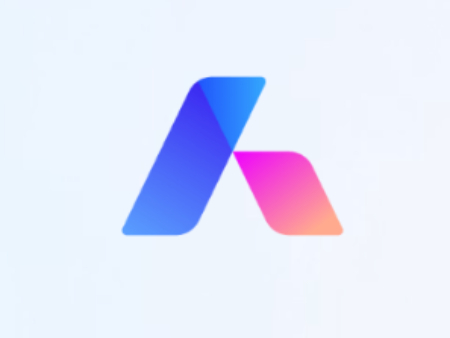

















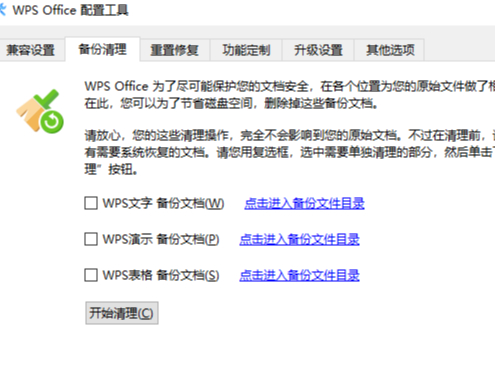










 魔兽世界:争霸艾泽拉斯
魔兽世界:争霸艾泽拉斯 植物大战僵尸2
植物大战僵尸2 QQ飞车
QQ飞车 水果忍者
水果忍者 穿越火线(CF)
穿越火线(CF) 英雄联盟
英雄联盟 热血江湖
热血江湖 穿越火线电脑版
穿越火线电脑版 魔兽世界
魔兽世界 问道
问道 《拳皇97》加强版 风云再起 模拟器
《拳皇97》加强版 风云再起 模拟器 我的世界
我的世界